Безпека є надзвичайно важливим аспектом, але іноді швидкість доступу відіграє ключову роль. Якщо ви перебуваєте у середовищі, де впевнені у збереженні своїх персональних даних, ваш Mac може автоматично здійснювати вхід без необхідності введення пароля. Розглянемо, як це налаштувати.
Важливе застереження: якщо ви вирішите скористатися цим методом і ваш Mac буде втрачено або викрадено, будь-хто, хто отримає до нього доступ, матиме повний доступ до ваших даних без жодних обмежень. Це рішення може бути виправданим за певних обставин, але остаточне рішення залежить від вас. Рекомендується використовувати цю функцію лише тоді, коли ви перебуваєте в безпечному місці, наприклад, вдома, і вимикати її за межами такого середовища.
Якщо ви готові продовжити, перейдемо до налаштувань. Цей процес був виконаний на macOS 10.14 Mojave.
Кроки для активації автоматичного входу на вашому Mac
Почніть із натискання на логотип Apple, розташований у верхній частині екрана, а потім оберіть опцію “Системні налаштування”.
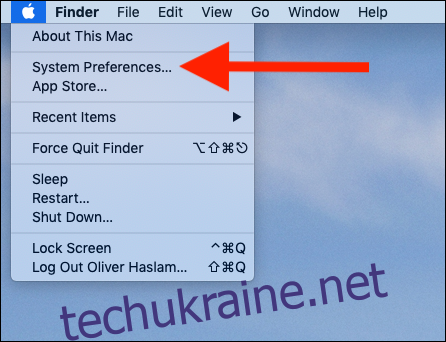
Далі, перейдіть до розділу “Користувачі та групи”.
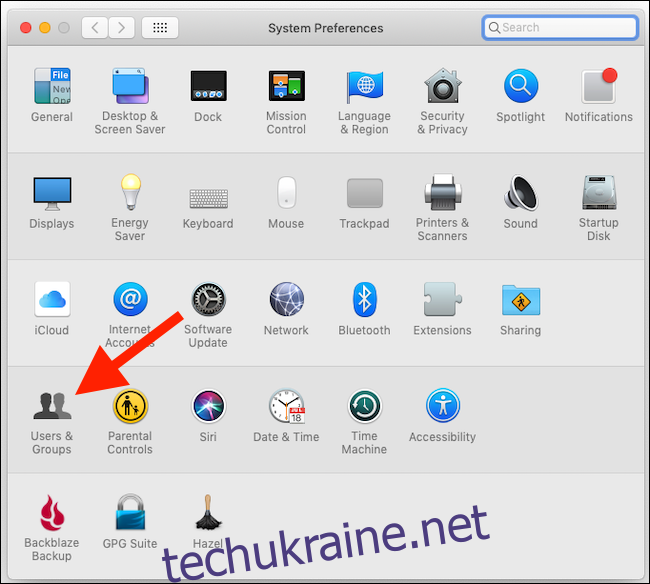
Клікніть на іконку замка та введіть пароль вашого адміністраторського облікового запису. Ця дія вимагає наявності прав адміністратора.
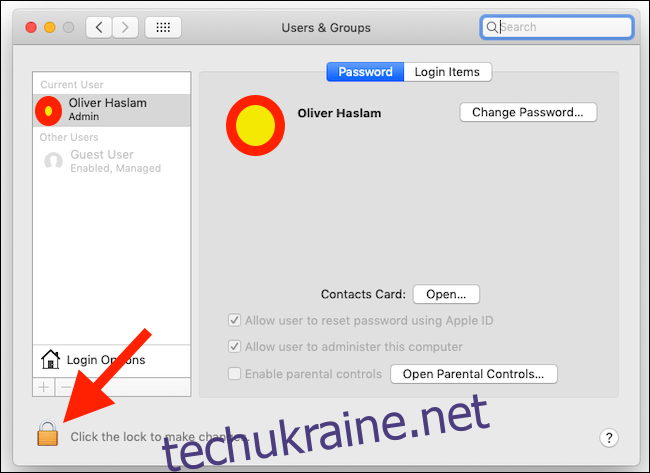
Після успішної ідентифікації, оберіть “Параметри входу”, потім клікніть на спадне меню “Автоматичний вхід”. Оберіть ім’я користувача, під яким ваш Mac має автоматично завантажуватися. Вам знову доведеться ввести пароль користувача, якого ви обрали для автоматичного входу.
Зауваження: якщо ваш обліковий запис користувача неактивний, ймовірно, ви використовуєте шифрування FileVault або пароль iCloud для входу. Для активації автоматичного входу необхідно вимкнути шифрування FileVault (Системні налаштування > Безпека та конфіденційність > FileVault > значок замка > Вимкнути FileVault) та використовувати локальний пароль (Системні налаштування > Користувачі та групи > [Account Name] > Змінити пароль).
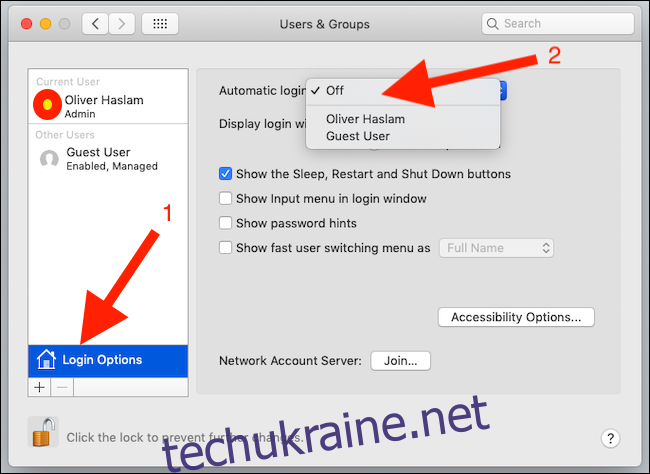
Після завершення цих кроків, при наступному перезавантаженні вашого Mac, він автоматично ввійде в систему під вибраним вами обліковим записом.